Office(오피스365)/파워포인트(PowerPoint)
파워포인트 1분만에 도형에 사진 넣는 방법
Pilok
2025. 3. 9. 10:28
파워포인트를 사용하실 때 사진을 원, 사각형, 삼각형 등의 도형 안에 넣을 일들이 종종 있습니다.
그럴 때 도형에 정말 쉽게 넣을 수 있는 여러 방법을 소개해 드리도록 하겠습니다.
도형 안에 사진을 넣을 수도 있고, 사진을 특정 모양으로 잘라낼 수도 있습니다.
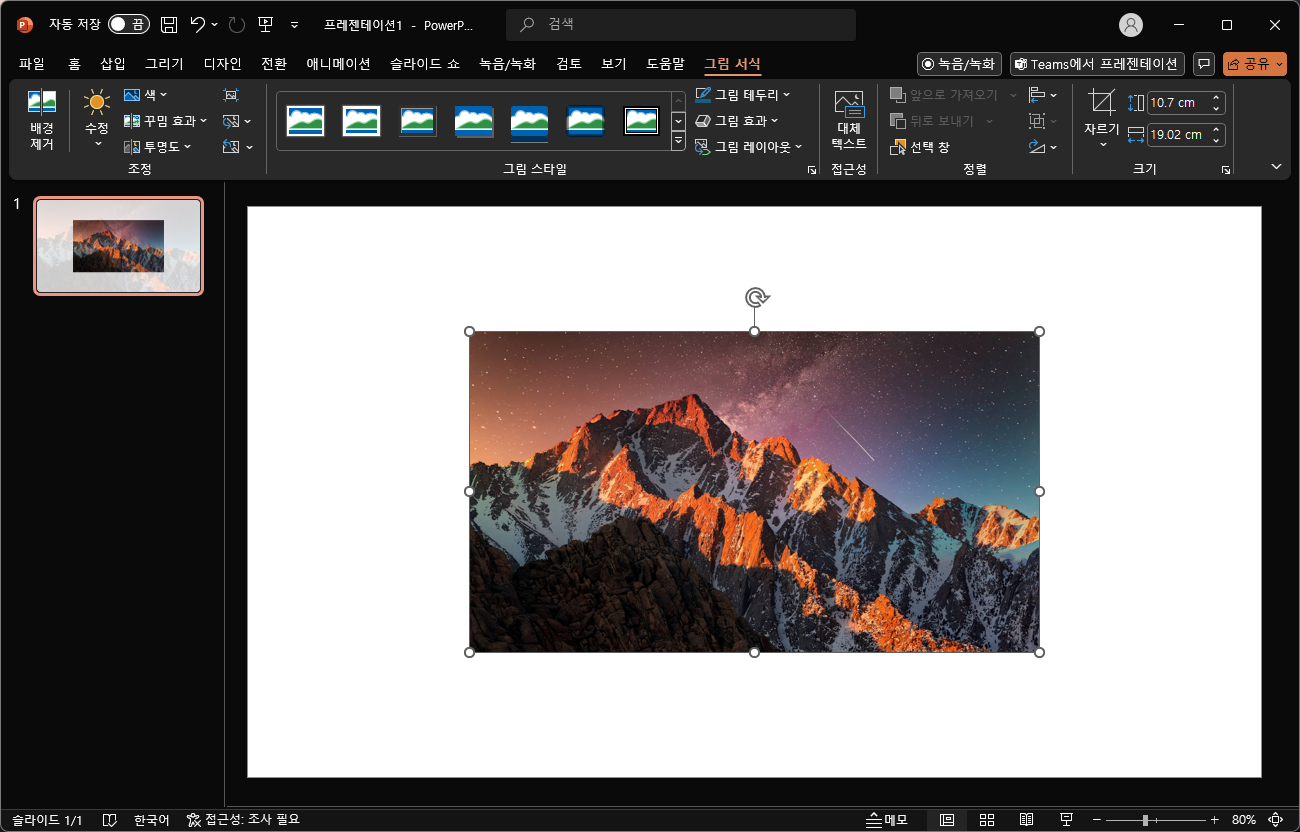
먼저 사진을 파워포인트로 불러와 줍니다. 파워포인트 안에 파일을 드래그 앤 드롭을 해서 끌어오면 바로 불러와 지게 됩니다.
1. 그림 스타일로 사진 도형에 넣기
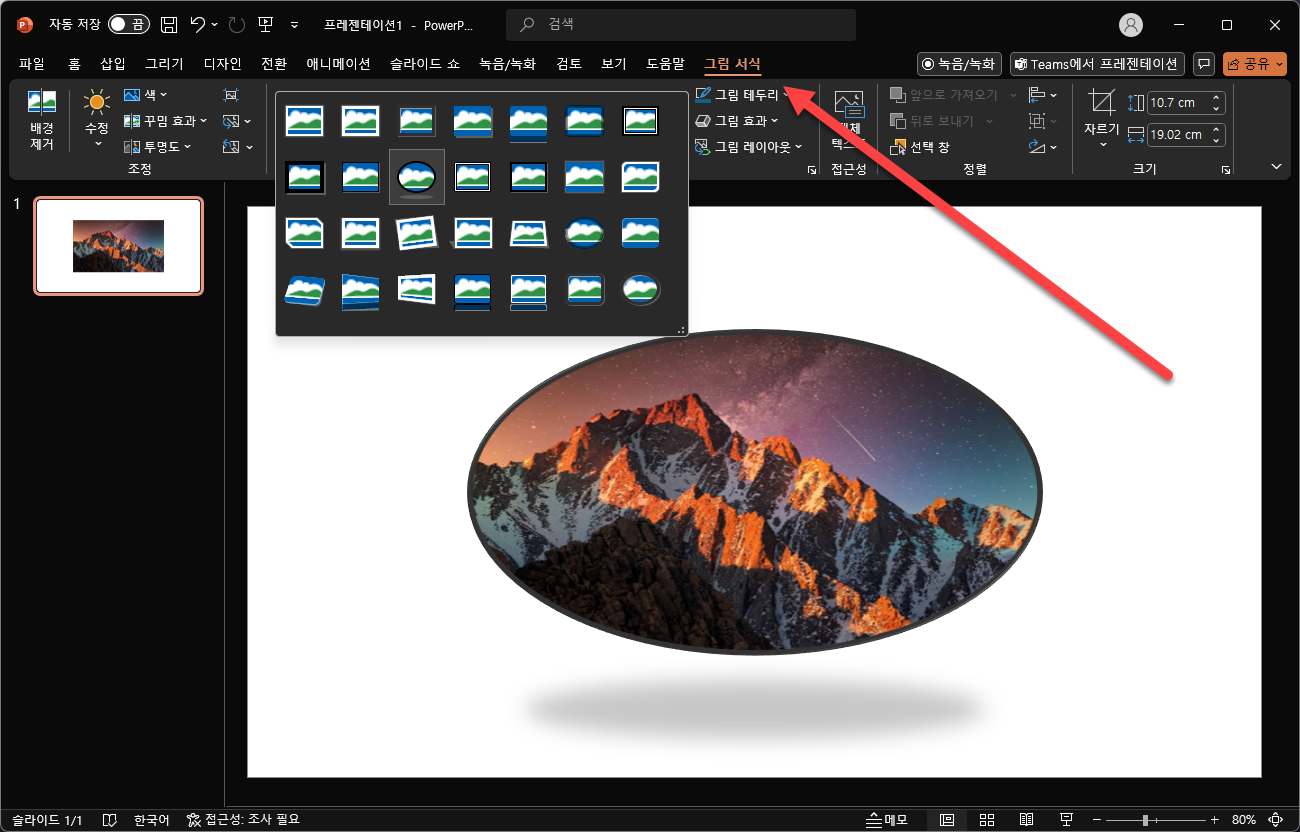
그림을 클릭하시면 위에 [그림 서식] 메뉴가 활성화 됩니다. 여기서 그림 스타일에서 원하는 도형에 사진이나 그림을 넣을 수 있습니다.
2. 도형에 맞춰 자르기
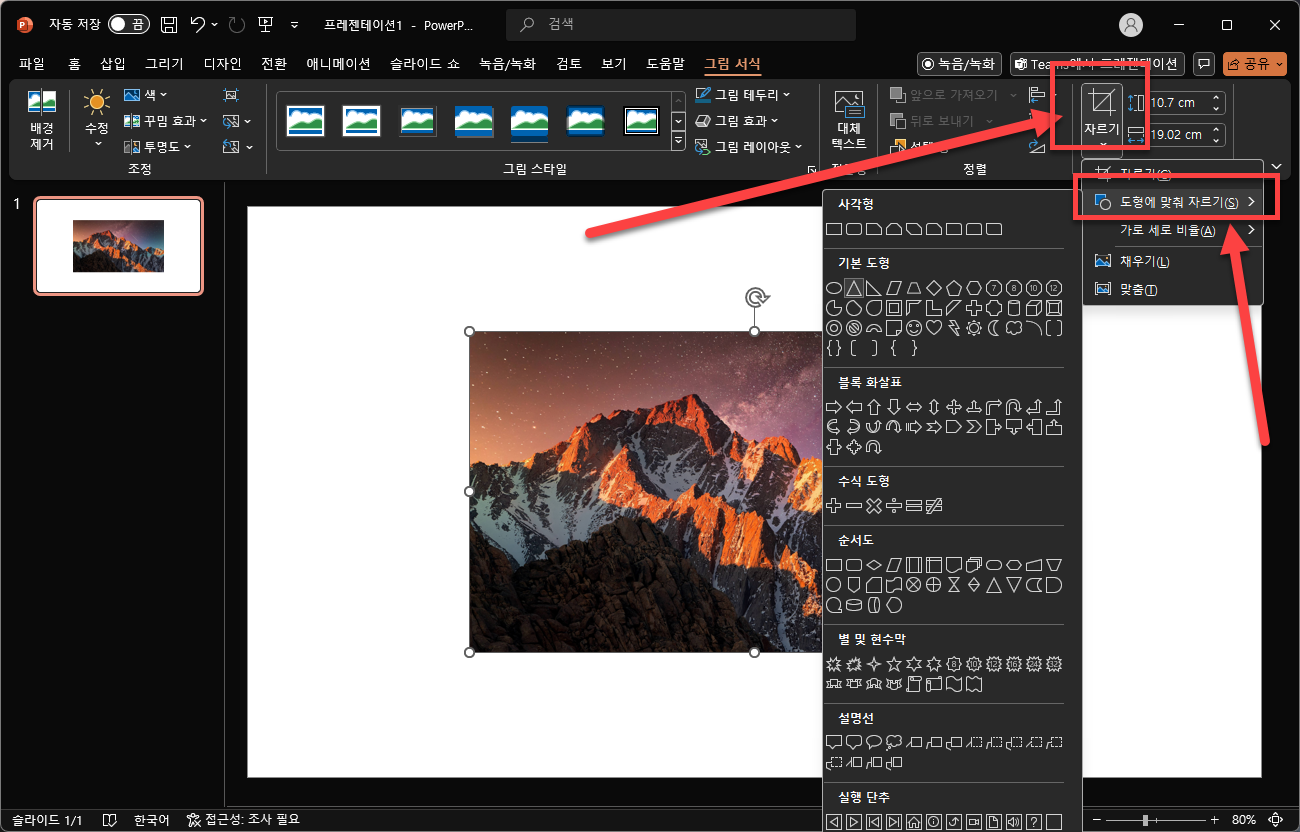
메뉴 바 우측에 보시면 자르기가 있습니다. 아래 화살표 버튼을 클릭하시면 여러 항목을 볼 수 있습니다.
여기서 도형에 맞춰 자르기를 클릭해서 원하는 도형을 선택해 주시면 해당 도형 형태로 사진을 자를 수 있습니다.
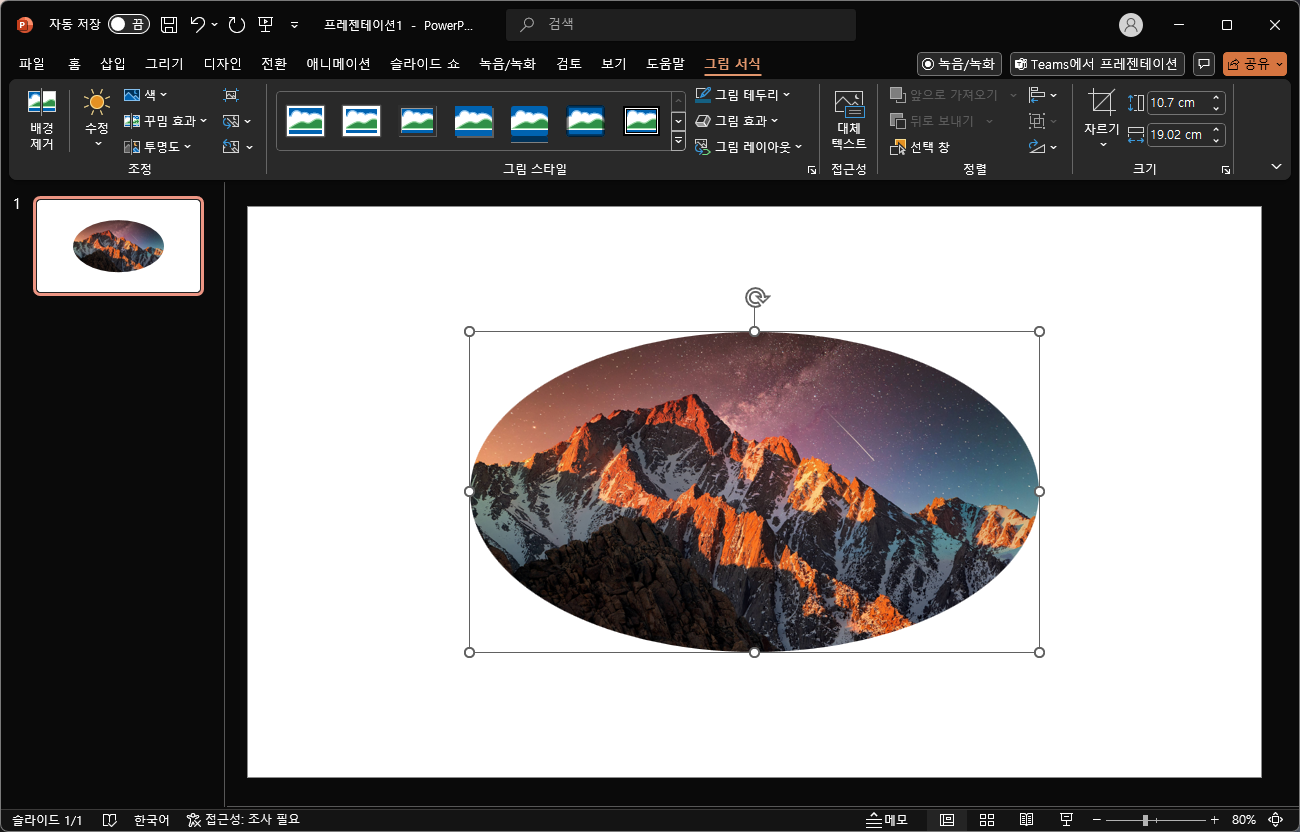
이렇게 원하는 도형으로 사진이 잘라지게 됩니다.
3. 도형에 그림 또는 사진 채우기
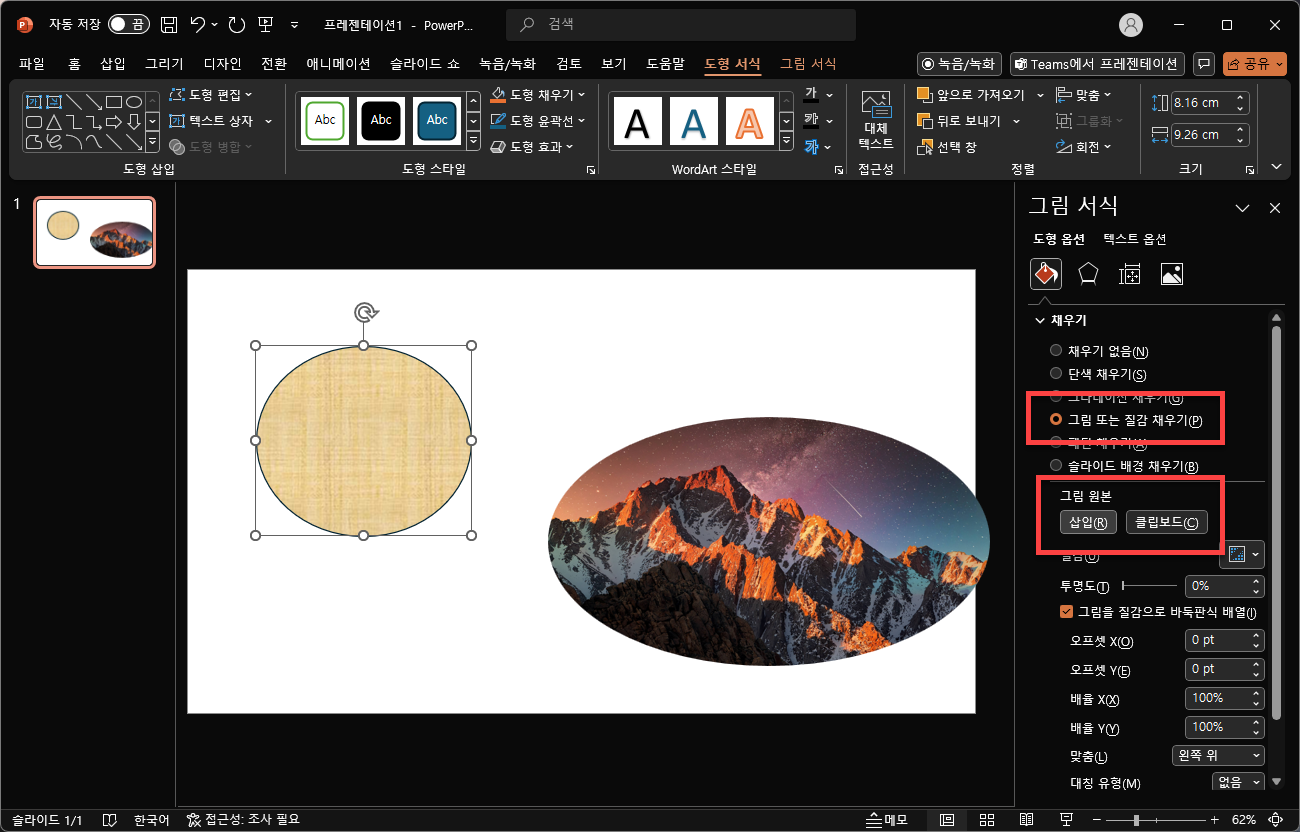
먼저 사진을 넣을 도형을 하나 준비해 줍니다. 어떤 도형이든 채우기만 할 수 있는 형태라면 상관 없습니다.
도형에 마우스 우클릭을 하셔서 그림 서식으로 들어가 줍니다.
채우기 부분에 [그림 또는 질감 채우기] 항목을 선택하시고 그림을 삽입하거나 클립보드에 있는 것을 도형에 붙여 넣을 수 있습니다.
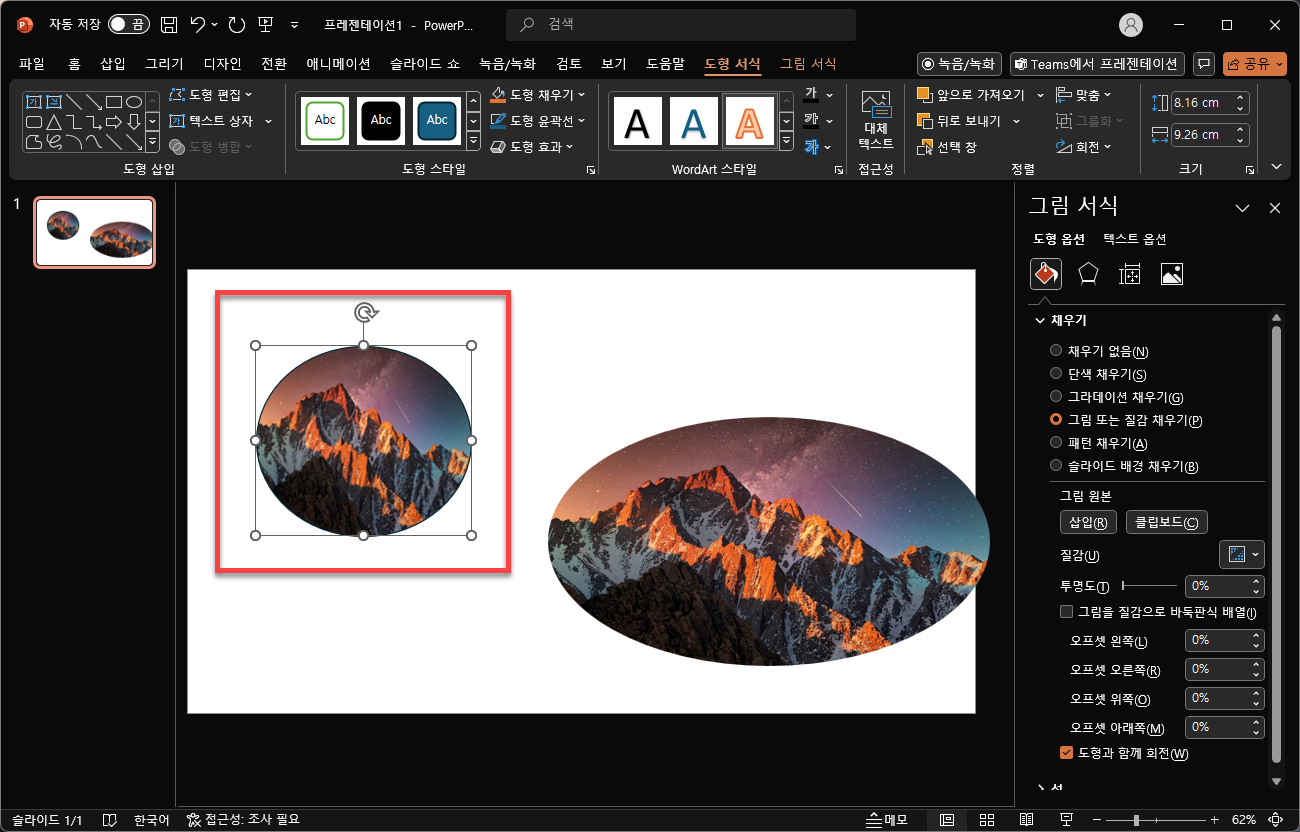
그러면 바로 도형에 그림 또는 사진이 들어가게 됩니다. 이렇게 쉽게 3가지 방법을 통해서 도형에 사진을 넣을 수 있습니다. 감사합니다.